认识Linux软件包与vim编辑器的初步了解
目录
一、软件包与软件包管理器
镜像源
二、软件包管理器的使用
查找软件:
编辑
安装软件:
软件卸载:
三、安装源
四、vim编辑器
1、vim中的三种模式
命令模式下的相关指令:
末行模式下的指令:
五、vim配置的简单了解
一、软件包与软件包管理器
Linux社区中我们能找到许多开源软件,我们要想安装这些软件可以通过源代码安装的方式进行安装。但是源代码安装这种方式实操起来特别麻烦,于是就有人把⼀些常用的软件提前编译好,做成软件包(可以理解成windows上 的安装程序)放在⼀个服务器上,通过包管理器可以很方便的获取到这个编译好的软件包,直接进行安装。
软件包就像是一个app,而软件包管理器就像一个应用商店。
yum(Yellow dog Updater,Modified)和apt(Advanced Package Tool)都是Linux下常用的包管理器。centos主要是yum;ubuntu主要是apt
当需要下载软件的时候,我们的linux云服务器会向对应的软件包管理器发出查找、下载请求;过后软件包管理器又会给我们的云服务器一个下载返回,并将相应的下载文件拷贝到对应的目录下。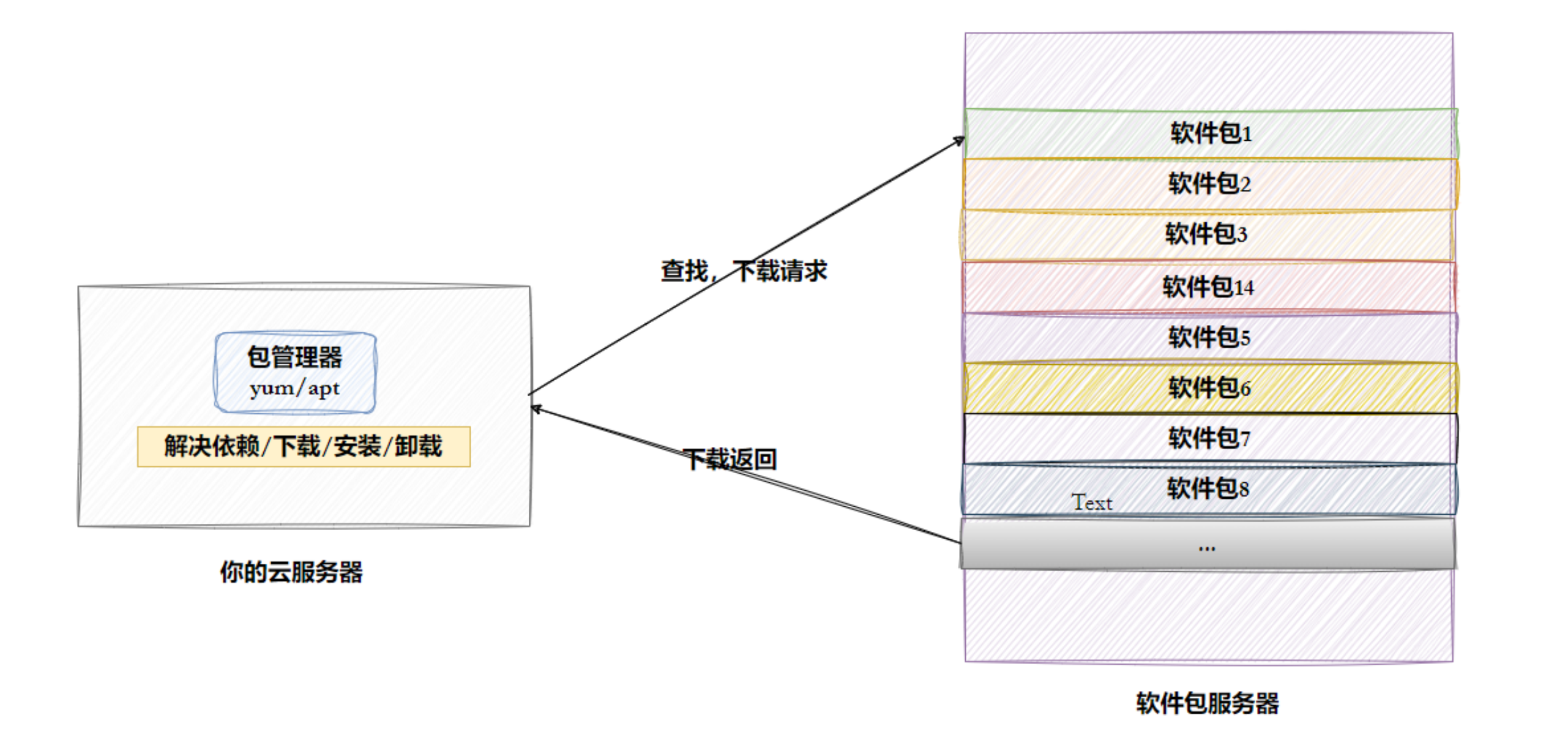
镜像源
软件包服务器绝大多数都在国外,又因为可知原因我们一般不能访问国外的网站。那我们又该怎样使用软件包呢?在国内,一些公司/组织会将国外软件包服务器中的数据拷贝到国内的服务器上,这就是镜像源。这样我们就可以通过访问国内的镜像源来完成软件的安装。
在网上可以直接搜到一些对公众开放的镜像站,当然对于我们购买的云服务器而言软件包一般都是提前配置好了的,可以直接使用。对于虚拟机而言就需要自己手动配置链接那些开放的镜像站才能正常使用软件包配置器。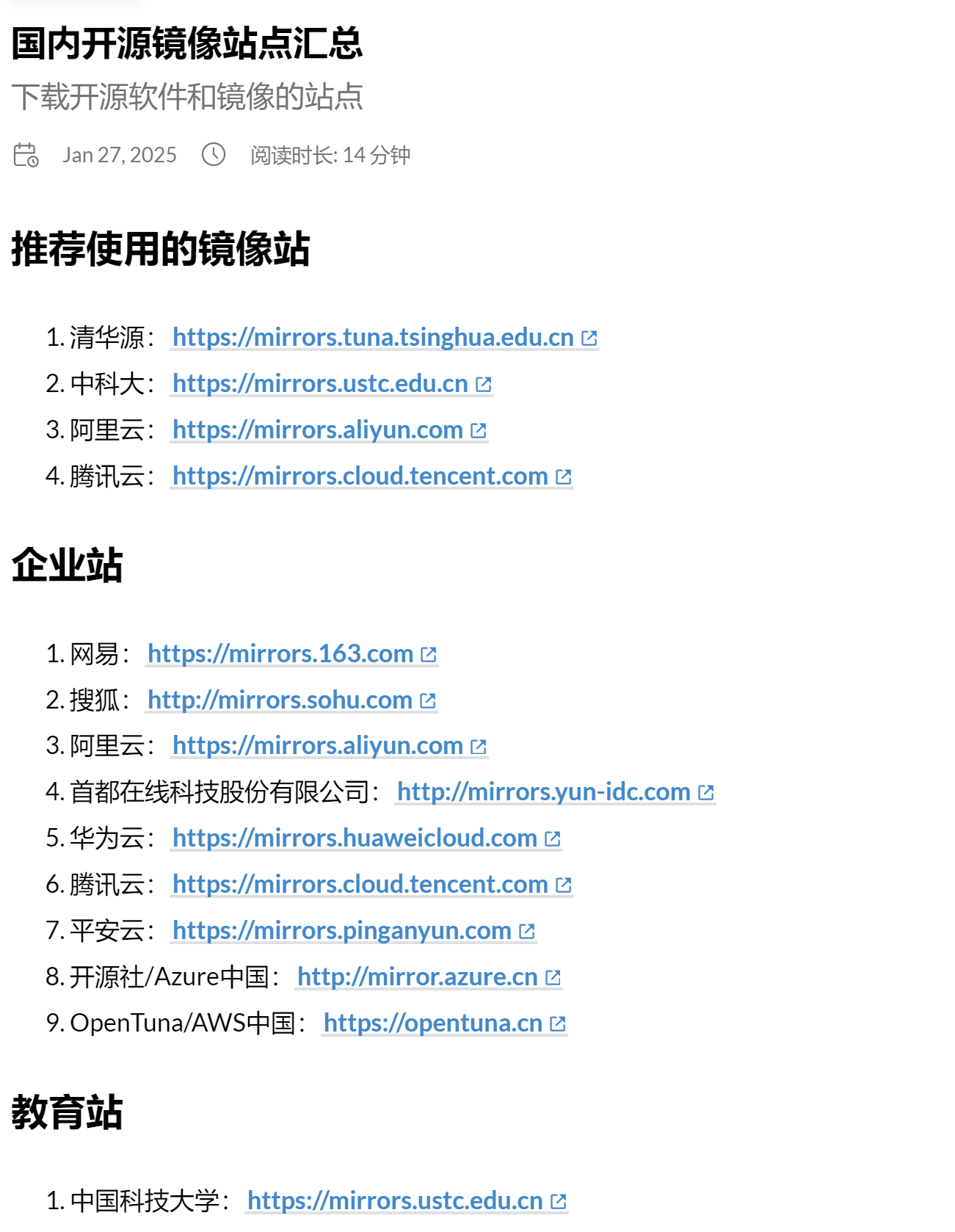
当然也会有一些镜像站并不会对外开放。
二、软件包管理器的使用
查找软件:
语法:apt/yum list | grep 查找名
安装软件:
语法:(普通用户需要sudo提高权限):sudo apt/yum (-y) install 软件名 (-y选项不让询问是否安装)
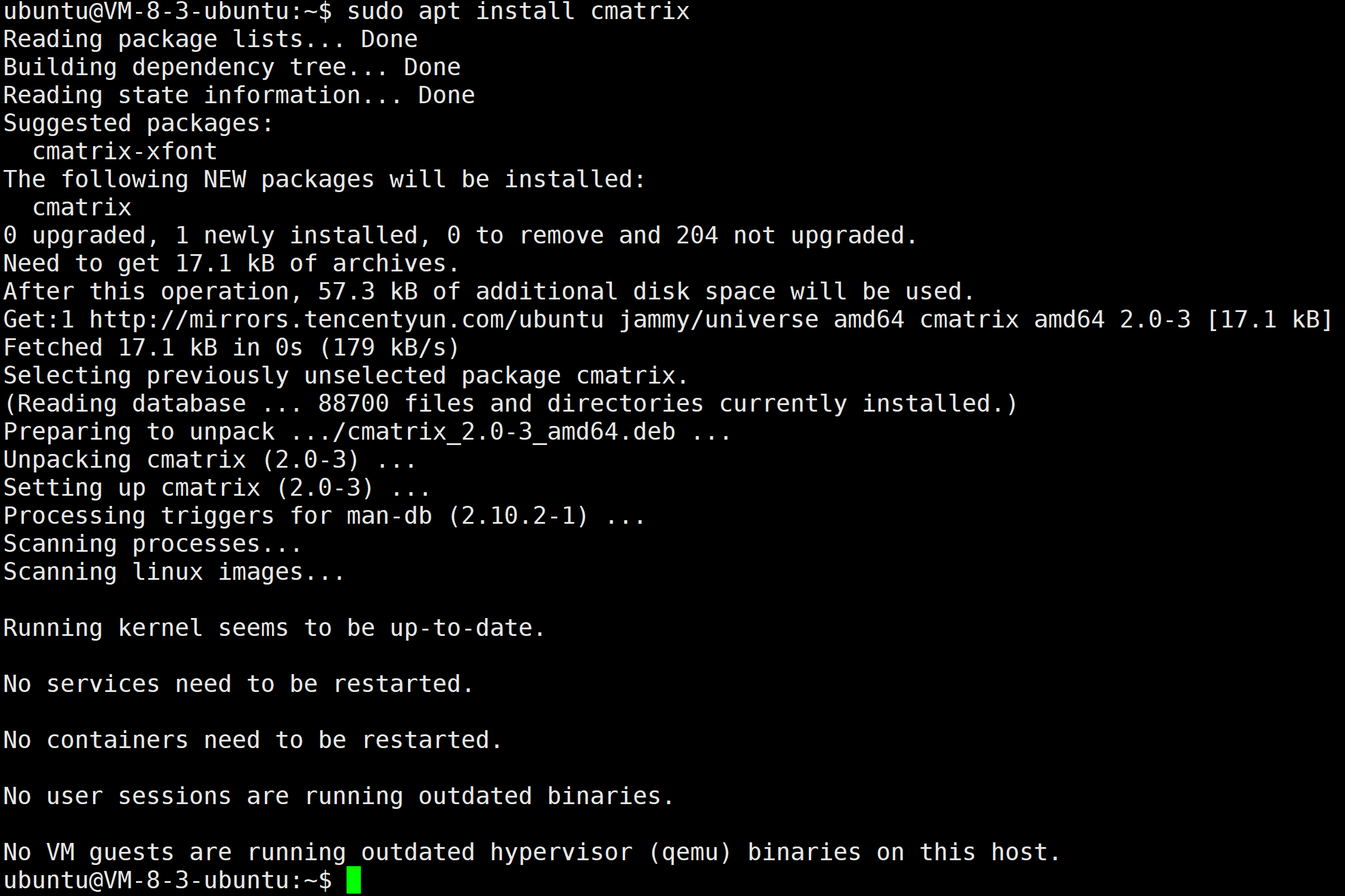
安装完毕后就可以在终端上运行这个小程序了。
注意事项:
1、由于安装软件需要向系统目录下写入文件,这时候就需要root权限
2、yum/apt一次只能安装一个软件,在同一台linux机器上正在经行安装程序时是无法进行安装另一项软件的,必须要等到安装完毕后才可以。
软件卸载:
语法:sudo apt/yum remove (-y) 软件名 (-y选项不让询问是否删除)
三、安装源
安装源分为两种:标准源和扩展源。
在论坛社区中有人给系统上传一个新软件时往往需要进行安全性与稳定性以及实用性等方面的测试,这时候一般不会放在标准源中而是放在扩展源中。只要后续该软件各方面符合要求后才有可能被官方纳入标准源中。
四、vim编辑器
在 Linux 开发环境中,编辑器、编译器、调试器及辅助工具确实以模块化工具链的形式独立存在,而非集成在单一IDE中。
vim就是linux编程常用的编辑器。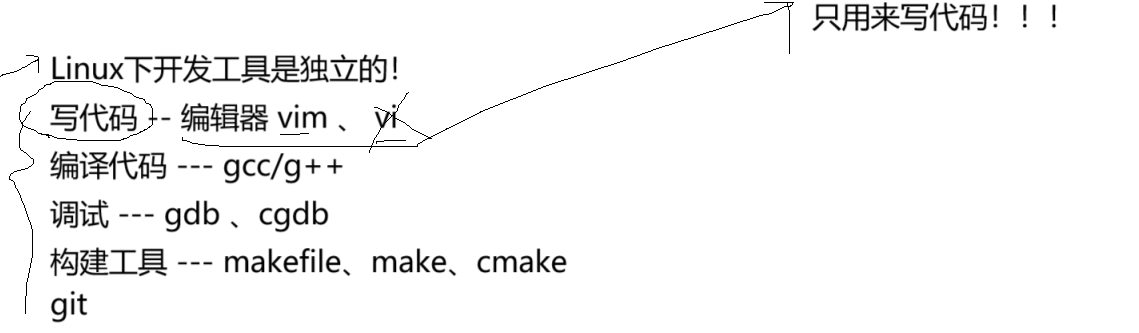
1、vim中的三种模式
Vim 的三种核心模式分别是命令模式、插入模式和末行模式。
命令模式是 Vim 启动后的默认模式,主要用于控制光标移动、文本选择和执行快速编辑命令;插入模式专为文本输入设计,进入后可像普通编辑器一样直接输入字符;末行模式名称源于命令会显示在编辑器底部的 “末行”,主要用于执行文件保存、退出、查找替换等全局操作。
三者转化关系图如下: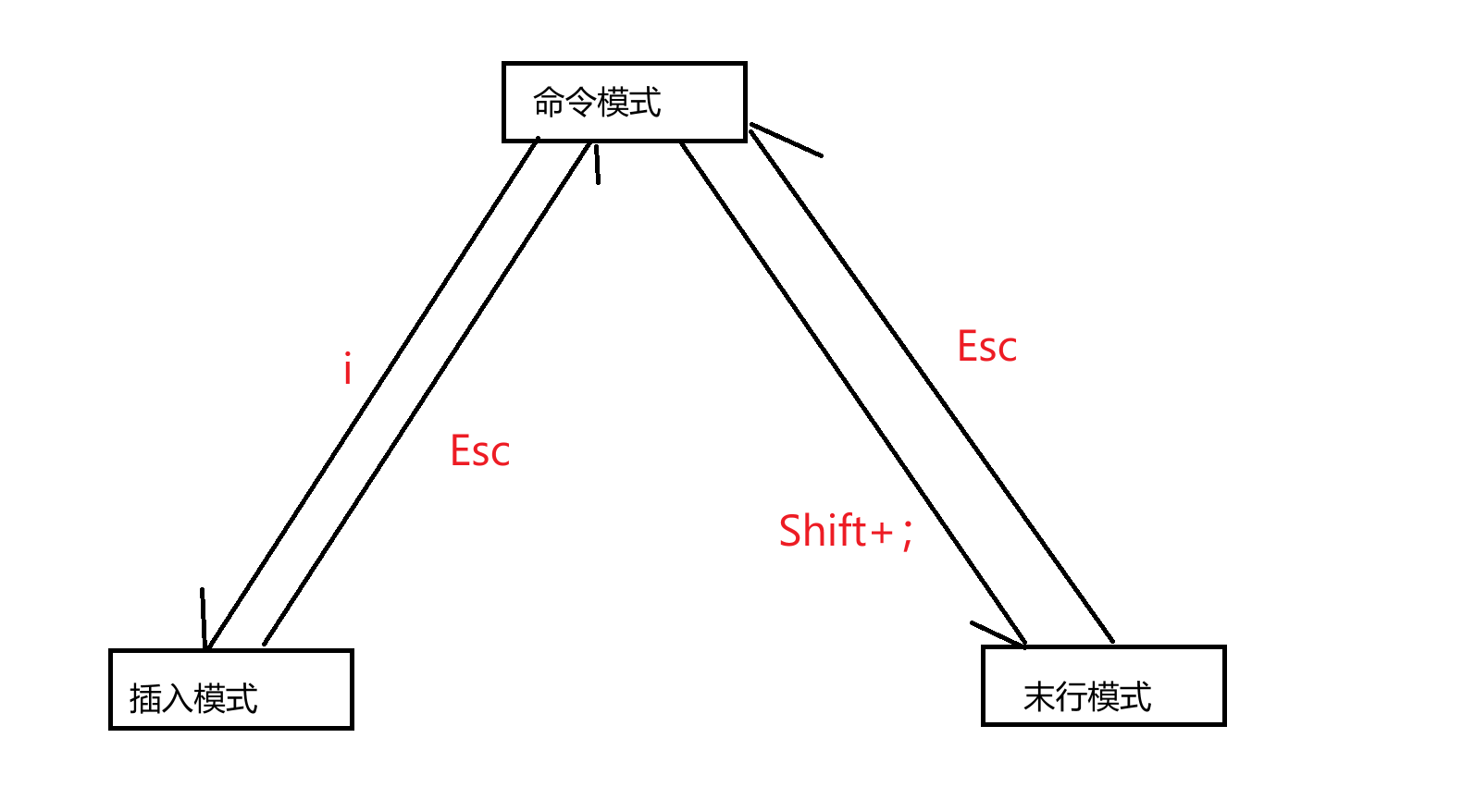
其它两种模式下通过Esc摁键可以切换到命令模式,命令模式下摁 i 键可进入插入模式(insert),命令模式下摁Shift+;键(:)就可以切换到末行模式。插入模式和末行模式不可以直接转化。
命令模式下的相关指令:
1、Shift + g :定位到文本末端
2、n + Shift + g :定位到文本第n行
3、gg:定位到文本开始
4、Shift + 4 :定位到当前行结尾
5、Shift + 6:定位到当前行开始
6、h j k l :这四个键分别对应着左、下、上、右四个方向
7、w :按照单词为单位,向右移动
8、b :按照按此为单位,向左移动
9、n + w :按照单词为单位,向右移动n个单词长度
10、n+ b :按照按此为单位,向左移动n个单词长度
11、yy :复制
12、n + yy :从当前行开始向下复制n行
13、p :粘贴到当前行的下一行
14、n + p :粘贴n次到当前行的下一行
15、dd :删除当前行
16、n + dd :删除当前及往下n行
17、Shift + · (~):大小写快速转化
18、r :替换光标所在的一个字符
19、n + r :替换光标所在的后n个字符
20、Shift + r :进入替换模式,批量化的内容替换
21、x :删除光标所在的字符,连续x,向右删除
21、Shift + x:删除光标所在的字符,连续x,向左删除
22、批量化注释:
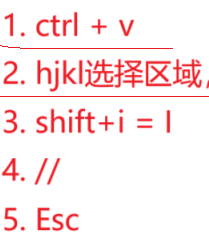
23、批量化去注释:
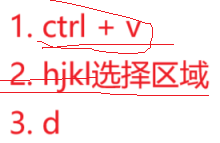
24、 u :撤销操作
25 、Ctrl + r :对u的撤销进行撤销
26、Shift + zz :直接退出vim并保存(wq)
末行模式下的指令:
1、set + nu :显示行号
2、set nonu :去掉行号
3、w :保存
4、w!:强制保存
5、q【!】:【强制】退出
6、wq【!】:【强制】保存并退出
7、/查找词 + 摁键n :查找匹配搜索,按n继续往后寻找
8、!cmd :不退出vim,直接对代码进行编译和运行
9、vs :分屏操作
10、Ctrl + ww :切换所选分屏
分屏模式下进入末行模式进行q退出就可以结束当前分屏
五、vim配置的简单了解
vim 的配置通过读取特定路径的配置文件实现,这些文件分为系统级和用户级两类,优先级不同。
| 配置类型 | 主要文件路径 | 作用范围 | 优先级 |
|---|---|---|---|
| 系统级配置 | /etc/vimrc 或 /etc/vim/vimrc | 对系统中所有用户生效 | 低(可被用户级覆盖) |
| 用户级配置 | ~/.vimrc(用户主目录下) | 仅对当前用户生效 | 高(覆盖系统级配置) |
除了上述主配置文件,vim 还会加载~/.vim目录下的文件(如插件、语法配置等),但~/.vimrc是最核心、最常用的配置入口。
如果你的用户目录下没有.vimrc文件,可以手动创建(touch ~/.vimrc),vim 启动时会自动读取。
配置文件的加载顺序:
vim 启动时,会按固定顺序读取配置文件,后加载的配置会覆盖先加载的配置,这是解决配置冲突的关键。
- 首先加载系统级配置文件(如
/etc/vimrc),应用系统默认的通用配置。 - 然后加载用户级配置文件(如
~/.vimrc),应用当前用户的自定义配置。 - 若同一配置项在两个文件中都存在,用户级配置会覆盖系统级配置。
另外,vim 的配置项通过 “指令” 形式写入配置文件。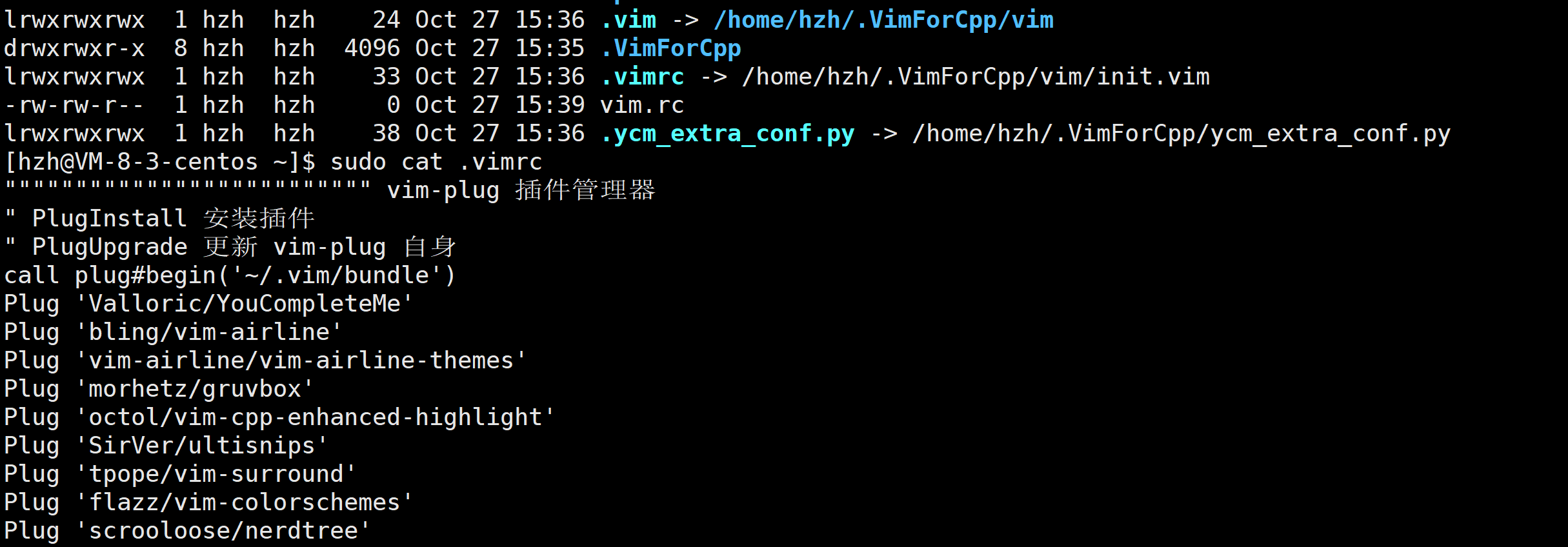
当然我这个是已经配置好了的,vim配置起来也挺麻烦,想要自己配置vim的话可以去网上找些大佬整理好的配置仓库(我就是这么干的),注意看看是否符合自己的机器等方面的要求。

